押し入れに、写真のデータを保存している外付けHDDが眠っていませんか。
以前、撮影した写真を見ようと思っても、電源コードや接続のコードが無いなんてことに…
そんな時は、自分に合ったパソコンを作って見ませんか?
外付けHDDよりも安く、大容量な物を付けれるし、
足りなくなっても簡単に増やせるます。
どうして自作を選んだか
パソコンを購入する方法として大きく3つあります。
1.メーカー製のパソコンを購入する。
2.BTOパソコン(パソコンショップが組んでくれる。)を購入する。
3.自分で部品を一つ一つ買って組む。(自作パソコン)
その中で3番の自作パソコンを選んだ一番の理由は、自分で組んでみたかったからです。
それに、大きなPCケースを選べば、HDDをたくさん追加できます。
目標は、たくさんの写真データ管理と株トレードに適したパソコンを作ること。
ついでに、快適にゲームが出来たらいいな~
自作PCに必要なもの
今回、購入した物
- CPU
- マザーボード
- メモリー
- ストレージ(SSDとかHDDってやつ)
- CPUクーラー
- 電源ユニット
- PCケース
- CPUグリース(CPUクーラーにもついているけど、高いやつに変えると性能アップ)
そのほかに必要な物や、あったらよい物
- ディスプレー
- マウス
- キーボード
- グラフィックボード(ゲームするなら欲しい)
初期投資が大きいから最初は最小限で作りたいね。
必要になったら付け足していけるのが自作PCの良い所です。
パソコンの構成は
それでは実際にどんなパーツを選んだか紹介します。
まずはCPU。Intelの12世代CPUで発売日が2021年10月の最新です。i9/i7/i5とある中、i7を選びました。12700Kでグラフィックボードを付けなくてもディスプレーに出力できます。
続いてはマザーボード。MSIかASUSで悩んだんですが、MSIのMPG Z690 CARBON WIFIにしました。
Intel12世代より前のCPUならもう少し安いくても、拡張性の高いマザーボードを選べますが、今回は最新のCPUを使って長く使い倒す予定です。
メモリーですが、発売当時なかなか手に入らなかったDDR5を選びます。
DDR4とDDR5では互換性がなく、DDR4に対応したマザーボードを買うと後からDDR5にしたいとき、マザーボードも買い替えが必要になります。
それなら、初めからDDR5を選んでおきたいところです。
ここまでのパーツをパソコン工房でCPU・マザーボード・メモリーのセットで購入。
次はストレージですね。OSを入れる所に1TのM.2SSDを選びました。
これはマザーボードに直接取り付けます。初めのうちは1Tもあれば安心ですね。
そのうち、写真データ保存用に容量の大きい3.5インチHDDを増やす予定です。
CPUクーラーに12mmの光らないファンを選びました。
私の使い方では十分冷えてファンの音も気になりません。今のところ十分な能力です。
電源ユニットですが850Wを選びました。今後、拡張するときのために余裕が欲しいからです。
(でも、高性能なグラフィックボードを選ぶなら、もっと大容量が必要かも)
corsairにはRM850とRM850xの2種類ありますが、おすすめはRM850xです。
コンデンサーとファンのベアリングが大きな違いです。
どちらも10年保証がついていますが、消耗劣化する部分がグレードアップして
耐久性が増して、長く安心して使うことができます。
長期保証が付いていても、壊れた時には直ってくるまでの間、パソコンが使えなくなっちゃいます。
保証が10年ついていても、その前に電源ユニットを買い替えそうですが。
今回、自作の肝になるPCケースです。
HDDを追加することを前提に考えて大きなケースを選びます。
実物を見ると予想以上に大きくてびっくり。
バウヒュッテのPCワゴンに入れようと思ってたら
天板を外して上からでないと入らないし、フロントパネルは全開できないしで
Compactの方が良かったかもと思いながら使っていますが、
なんでも追加できそうで頼もしいです。
せっかくなんでCPUグリースも購入しました。
YouTubeで自作パーツのレビューをしている清水 貴裕さんが推奨しているCPUグリースを選びました。
今回は、パソコンを自作した話でした。
次はHDDを追加して写真データを一か所にまとめていく予定。
使ってみての感想や追加したパーツなんかもブログできればと思います。
それではまたね~。



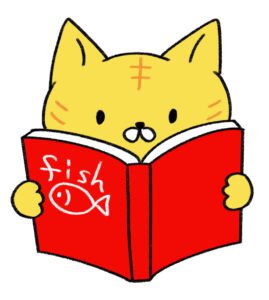
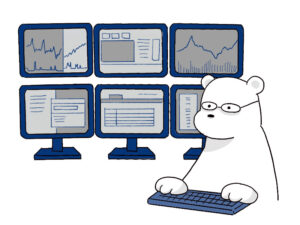
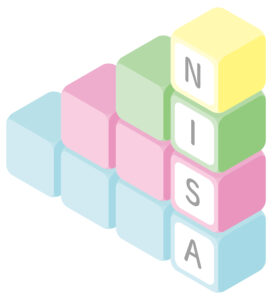

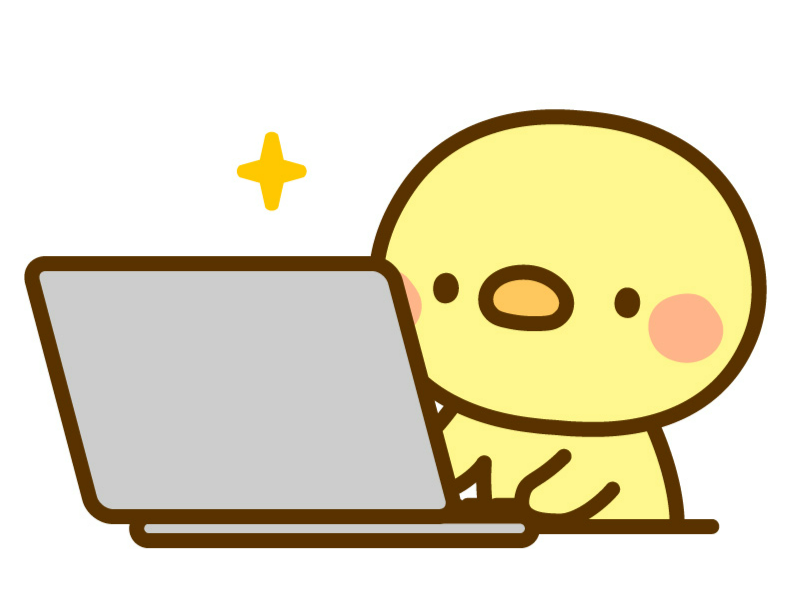
コメント